Отстраняване на проблеми на DHCP сървъра
26.05.20202 минути за четенеТази статия обсъжда как да отстранявате проблеми, възникващи на DHCP сървъра.
Проверете следните настройки:
Услугата на DHCP сървъра е стартирана и работи. За да проверите тази настройка, изпълнете командата net start и потърсете DHCP сървър.
DHCP сървърът е упълномощен. Вижте Упълномощаване на Windows DHCP сървър в Сценарий за присъединяване към домейн.
Проверете дали наемите на IP адреси са налични в обхвата на DHCP сървъра за подмрежата, в която е DHCP клиентът. За да направите това, вижте статистиката за подходящия обхват в конзолата за управление на DHCP сървъра.
Проверете дали някои BAD_ADDRESS списъци могат да бъдат намерени в Address Leases.
Проверете дали устройствата в мрежата имат статични IP адреси, които не са били изключени от обхвата на DHCP.
Проверете дали IP адресът, към който е свързан DHCP сървърът, е в подмрежата на обхватите, от които трябва да се отдават под наем IP адреси. Това е в случай, че няма наличен релейен агент. За да направите това, изпълнете cmdlet Get-DhcpServerv4Binding или Get-DhcpServerv6Binding.
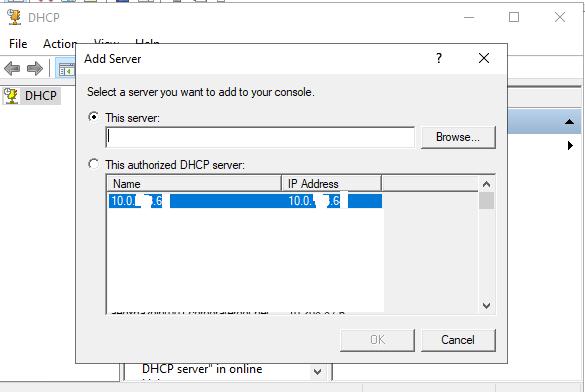
Проверете дали само DHCP сървърът слуша UDP порт 67 и 68. Никой друг процес или други услуги (като WDS или PXE) не трябва да заемат тези портове. За да направите това, изпълнете командата netstat -anb.
Уверете се, че е добавено изключение за IPsec на DHCP сървъра, ако имате работа със среда, внедрена с IPsec.
Проверете дали IP адресът на релейния агент може да бъде пингован от DHCP сървъра.
Избройте и проверете конфигурираните DHCP правила и филтри.
Проверете регистрационните файлове на системата и услугата на DHCP сървъра (Регистрационни файлове на приложения и услуги > Microsoft > Windows > DHCP-сървър) за докладвани проблеми, които са свързани с наблюдавания проблем. за вида на проблема, събитие се записва в един от следните канали за събития: Оперативни събития на DHCP сървър Административни събития на DHCP сървър Системни събития на DHCP сървър Филтър на DHCP Събития за одит на DHCP сървър
Регистрационните файлове за отстраняване на грешки на услугата на DHCP сървъра предоставят повече информация относно присвояването на IP адрес под наем и DNS динамичните актуализации, които се извършват от DHCP сървъра. Тези регистрационни файлове по подразбиране се намират в %windir%\System32\Dhcp. За повече информация вижте Анализиране на регистрационните файлове на DHCP сървъра.
Корелиращо мрежово проследяване може да показва какво е правил DHCP сървърът по времето, когато събитието е регистрирано. За да създадете такава следа, изпълнете следните стъпки:
Отидете до GitHub и изтеглете файла tss_tools.zip.
Копирайте файла Tss_tools.zip и го разгънете до място на локалния диск, като например папката C:\tools.
Изпълнете следната команда от C:\tools в прозорец на командния ред с повишени права:
TSS Ron Trace 20321:DhcpAdminEvents NoSDP NoPSR NoProcmon NoGPresultЗабележка
В тази команда заменете <Stop:Evt:> и <Други:> с идентификатора на събитието и канала за събитие, върху който ще се фокусирате във вашата сесия за проследяване. Файловете Tss.cmd_ReadMe_Help.docx, които се съдържат във файла Tss_tools.zip, предоставят повече информация за всички налични настройки.
След като събитието бъде задействано, инструментът създава папка с име C:\MS_DATA. Тази папка ще съдържа някои полезни изходни файлове, които предоставят обща информация за конфигурацията на мрежата и домейна на компютъра. Най-интересният файл в тази папка е %Computername%_date_time_packetcapture_InternetClient_dbg.etl. Като използвате приложението Network Monitor, можете да заредите файла, и задайте филтъра на дисплея на протокола „DHCP или DNS“, за да проверите какво се случва зад кулисите.
PREV: Домейни Често задавани въпроси | Microsoft Docs
NEXT: Как да конфигурирате уеб сървъра Apache на Ubuntu или Debian ...